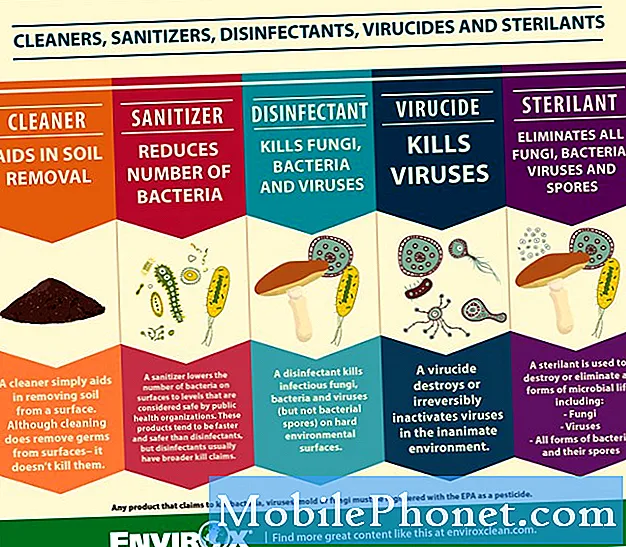Innehåll
Den här detaljerade guiden kommer att berätta allt du behöver veta om Galaxy S8-kameran. Det kommer också att visa dig hur man använder kameran till fullo för att ta bra bilder och video. Du lär dig allt om Galaxy S8-kamerainställningarna, snabbstartstips och avancerade kontroller.
Med Galaxy S8-kameran får du en riktigt snabb autofokus, bra lågt ljusprestanda, ett kraftfullt pro-läge och förbättrad bildbehandling. I år fokuserade Samsung på att låta användare ta riktigt bra bilder och video genom att leverera användbara alternativ och lägen, inte gimmicks och udda funktioner vi har sett tidigare.
Läs: 20 Bästa Galaxy S8-fodral
Om du har använt en ny Android-smarttelefonkamera, eller någon annan Galaxy-enhet på senare tid, finns det inga stora skillnader i hur kamerans app fungerar. Att ta ett kvalitetsfoto med Galaxy S8 eller S8 + är så enkelt att du lämnar kamerans inställning till autoläge, eller ändrar några inställningar med ett fingerspets. Nedan är några saker du bör veta när du är redo att ta några bilder.

Så här startar du Galaxy S8-kameran
Till att börja med finns det tre olika sätt att öppna kameran på Galaxy S8.
- Dubbelklicka snabbt på strömbrytaren på sidan av telefonen (även när skärmen är avstängd)
- Dra upp kamerans ikon från din låsskärm
- Tryck på kamerans ikon på startskärmen eller appfacket
Nu när Samsung tog bort den fysiska hemknappen kan du snabbt ändra på att dubbelklicksgenväggen har ändrats. I stället dubbelklickar du bara på strömbrytaren och kameran öppnas på mindre än 0,8 sekunder. Detta är det snabbaste och enklaste sättet att använda Galaxy S8-kameran.
Ta bilder på Galaxy S8
När appen är öppen ser du en välkänd uppsättning alternativ, som vi detaljerar om ett ögonblick. När det gäller fotografering och video ändras några saker den här gången.
- Tryck på den vita cirkelavtryckaren för att ta ett foto
- Tryck och håll ned för att ta en skur av flera bilder samtidigt
- Håll och dra avtryckaren för att zooma in och ut istället för nypa för att zooma. Detta är bra för enhändig användning
- Tryck på den röda cirkeln under avtryckaren för att spela in video
Det är värt att notera att Samsung inte använder optisk zoom som iPhone 7, men använder en ny "bildbehandling med flera bilder" för att se till att bilderna fortfarande ser bra ut när du zooma in. Använd så den nya zoomfönstret som nämns ovan, och var inte rädd för att zooma in för det perfekta skottet.
Snabbspets, glöm inte att torka bort några fingeravtryck på linsen från att försöka hitta fingeravtrycksscannern.
Galaxy S8 Kamera Basics & Modes
Samsungs Galaxy S8-kamera startar automatiskt i auto-läget som har dina vanliga inställningar och alternativ. Några av dem är att styra blixten, HDR, inställningsmenyn, växla till den främre kameran och en stor slutarknapp.
Läs: 15 Vanliga Galaxy S8-problem och hur man fixar dem
Nederst till höger om sökaren är en ny "ögon" -ikon, som är Bixby-synen. Detta använder Samsungs nya virtuella assistent för att skanna bilder för shopping, bildigenkänning och jämn översättning. Det är ganska kraftfullt i kombination med allt annat kameran har att erbjuda.

Vyn i Galaxy S8-kameran
Ett svep till höger visar alla olika fotograferingslägen. Tryck på + -ikonen i det övre hörnet för att hämta fler fotograferingslägen som virtuellt skott, skönhetsvyn, animerat GIF och Sportläge för snabba ämnen, för att nämna några. Ja, du kan skapa en animerad GIF direkt från Galaxy S8-kameran.

Dra till vänster för att få tillgång till alla filter och effekter. Nytt i Galaxy S8 är inbyggda Snapchat-stilöverlägg för bilder. Lägg till glasögon, kanin öron och andra roliga saker att liva upp dina foton.
Medan vissa av alternativen och lägena skiljer sig åt med bärare eller modell, är de flesta av dessa alternativ på varje Galaxy S8 och Galaxy S8 +.
- Röst kontroll -Med Voice Control aktiverat i inställningarna kan du säga "Ost", "Capture", "Smile" eller "Shoot" för att ta ett foto och "Spela in video" för att spela in en video. Jag använder det här dagligen.
- Volymavtryckare - Använd volymknappen för att ta ett foto, spela in en video eller zooma, beroende på ditt val i inställningarna.
- Spårning Autofokus - Galaxy S8-kameran innehåller ett alternativ för spårning av autofokus som kan hålla ett objekt i fokus när det rör sig över skärmen. Du måste aktivera detta i Inställningar.
- Formkorrigering -Korrekt snedvridning i bilder automatiskt.
- Video Stabilisering -Använd det här alternativet i inställningarna för att förhindra skakig video. Du kan inte använda den med Spåra autofokus på. 4K-video stöder inte videostabilisering.
- Timer – Timer tillåter en fördröjning före fotot på 2, 5 eller 10 sekunder. Perfekt för gruppfoton.
- Spara bild som förhandsgranskad – Spara alla foton du tar som visas i förhandsgranskningen, inte som omvända bilder (ja!)
- Rörelsefoto – Spela in ett kort videoklipp av vad som händer före varje foto, nästan som en GIF för en mer minnesvärd fotoupplevelse.
- Platsnamn – Bifoga, inbädda och lagra geografiska platsdata för varje foto och video.
- Granska bilder – Visa bilder omedelbart efter att du tagit dem.
- Lagringsplats – Ställ in kameran för att lagra foton på telefonlagring eller ett microSD-kort.
- Flytande kameraknapp – Lägg till en ny flytande kameraknapp som du kan flytta någonstans för att göra foton eller självhjälpen lättare.
- Slutarljud – Slå av eller stäng av slutarljudet.

Galaxy S8 Kameramodi
- Pro-läge – Justera exponeringsvärdet, slutartid, ISO, vitbalans, brännvidd och färgton manuellt när du tar bilder som en professionell.
- Selektivt fokus – Ändra fokus på bilder efter att de tagits. Du kan fokusera på ämnen nära kameran, långt borta eller båda.
- Panorama – Skapa ett stort panoramabilder genom att ta bilder i vågrätt eller vertikalt läge för att fånga en hel solnedgång, park, fotbollsstadion och mer.

- Slow motion – Spela in videoklipp med en högre bildhastighet för visning i slowmotion.
- Hyperlapse -Skapa time-lapse-videor genom inspelning vid olika bildräntor. Bildhastigheten ändras automatiskt baserat på din mobils scen och rörelse.
- Virtuellt skott – Skapa flera riktningar av objekt genom att ta flera foton när du flyttar den från alla vinklar. Gilla en 360 graders bild.
- Mat – Betona de levande färgerna i din favoritmat (lite överbord på färg)
- Skönhet ansikte – Ta porträttbilder med airbrushed effekt för klara ansikten, det finns till och med ett alternativ att göra ansikten "skinniga".
- sporter – Ta tydligare bilder av snabba objekt.
- Ladda ner – I "Modes" kan ägare hämta nedladdning för att lägga till många tidigare kameramodi som GIF, Dual Camera (fram och bak samtidigt), bakre kamera-selfie och mycket mer.
Galaxy S8 Kamera Tips & Tricks
Därefter delar vi några tips och tricks eller alla roliga saker som du kan göra med Galaxy S8-kameran förutom allt som nämns ovan.
- Dra upp eller ner för att växla mellan främre och bakre kameran direkt.
- Ta en själv genom att hålla fingret över hjärtfrekvenssensorn nära kamerans blixt.
- Alternativt, håll din handflata uppåt mot den främre kameran för att automatiskt ställa in en timer.
- Återigen, sätt på röstkontrollerna för att enkelt ta ett foto handsfree genom att säga "ost", "leende" och andra sökord.
- Tryck för att fokusera, använd sedan reglaget på höger sida för att öka eller minska exponeringen för mer eller mindre ljus.
- Använd Bixby-synen för att hitta information om en bild, skanna streckkoder för att handla eller översätt text.
Galaxy S8 Camera Editor
Medan vi rekommenderar att du hämtar en tredjeparts bildredigeringsapp från Google Play Butik är Samsungs inbyggda alternativ anständigt. När du granskar dina foton klickar du bara på "redigera" -knappen för alla alternativ. Det är ganska omfattande, även om det inte är lika kraftfullt som några andra alternativ.

- effekter – Instagram stil filter, Snapchat stil utvidgad verklighet överlagringar, etc.
- dekorationer – Rita på bilder, lägg till klistermärken och citat, och ett nytt "lock" alternativ för att suddas och pixelater delar av ett foto. Få artsy!
- Automatisk justering – Lägger automatiskt till lite ljusstyrka, mättnad och skärpa på foton på ett subtilt sätt. Det här fungerar bra om du har bråttom.
- Avancerad – Huvudredigeringsknappen för att beskära och omvandla bilder, ändra tonen och fullständiga avancerade funktioner för tonkurva, färg och bakgrundsbelysning.
Slutgiltiga tankar
Samsungs Galaxy S8 tar bra bilder, skarp och smidig video och har många användbara funktioner, nästan för många.Jag använder "auto" mest, förutom "HDR Auto" som tar tre bilder av varierande grad av ljus för bästa möjliga bild. Med HDR kombinerar telefonen en vanlig bild med låg ljus och hög exponering i ett kvalitetsskott. Vi rekommenderar att du fotograferar i fullautomatiskt läge eller bara använder pro-lägena om du kan finjustera kamerans upplevelse.
Läs: 10 saker Galaxy S8 kan göra
All information som angivits ovan bör beskriva vad ägare behöver veta, förklara vad du inte förstod, samt ge användarna några tips för att få ut det mesta av Galaxy S8-kameran. Medan du är här, överväga att köpa några av dessa fantastiska officiella Galaxy S8 tillbehör.
16 Bästa officiella Galaxy S8 Tillbehör